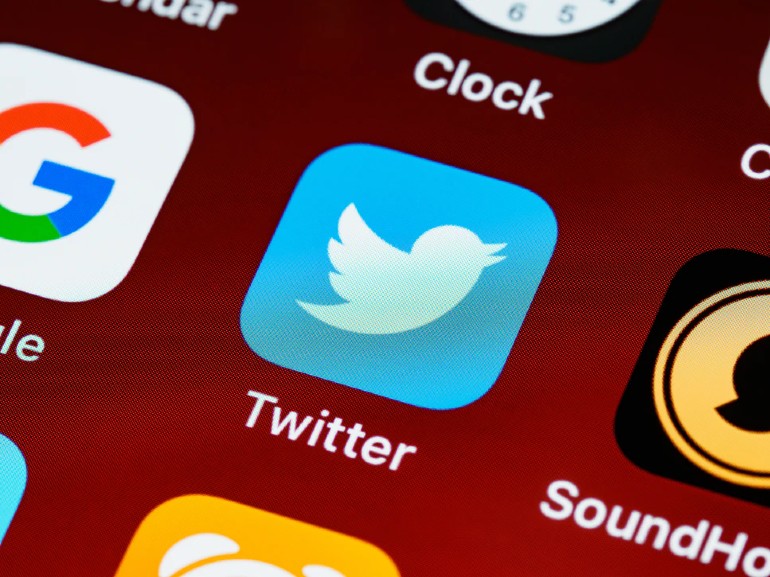A plataforma está estando e construindo a ferramenta publicamente. Com o Espaços, qualquer pessoa pode participar, ouvir e falar em um espaço no Twitter para iOS e Android. No momento, está sendo criada a capacidade de participar de um espaço no twitter.com.
Como se cria um espaço?
1 - O criador de um espaço é chamado de anfitrião. No iOS, como anfitrião, você pode criar um espaço de duas formas: pressione e segure Tweetar na timeline da sua página inicial e toque no novo ícone Espaços (múltiplos círculos no formato de diamante) no lado esquerdo. Ou toque na sua imagem de perfil em Fleets (https://help.twitter.com/en/using-twitter/how-to-fleet), role até a direita e toque em Espaços.
2 - Os espaços são um ambiente público e qualquer pessoa pode entrar como ouvinte – inclusive pessoas que não seguem você. Os ouvintes podem ser convidados para um espaço das seguintes formas: recebendo um link por DM, copiando um link de um Tweet ou recebendo um link por outra plataforma.
3 - Até 11 pessoas (incluindo o anfitrião) podem falar em um espaço ao mesmo tempo. Ao criar um espaço, você verá opções para dar um nome e iniciar seu espaço.
4 - Depois de iniciar o espaço, o anfitrião pode enviar solicitações para ouvintes virarem oradores, bastando tocar no ícone de pessoa e adicionar oradores ou tocar na imagem do perfil da pessoa dentro do espaço e adicioná-la como oradora. Os ouvintes podem solicitar permissão para falar ao anfitrião ao tocar no ícone Solicitar, abaixo do microfone.
5 - Ao criar um espaço, o anfitrião ingressará com o microfone desligado e será o único orador lá dentro. Quando estiver tudo pronto, toque em Inicie seu espaço.
6 - Dê acesso ao microfone (ou seja, a possibilidade de falar) para os oradores ativando o seletor Permitir acesso ao microfone.
7 - Como anfitrião, você precisará seguir os prompts para permitir legendas. Com isso, as pessoas que precisam de legendas conseguirão acompanhar a conversa.
8 - Como ouvinte, escolha se você quer ver ou não legendas (caso o anfitrião/orador tenha habilitado essa função) ativando ou desativando o botão Ver legendas nas configurações dos seus espaços.
9 - Comece a conversar no seu espaço.
10 - Se você for o anfitrião, Tweete o link para seu espaço, para que outras pessoas possam ingressar. Toque no ícone para Compartilhar via Tweet.
Veja as respostas do Twitter a perguntas sobre Espaços
Onde eu consigo encontrar os Espaços?
Qualquer usuário pode ingressar, ouvir e falar em um espaço no Twitter para iOS e Android.
Quem pode ver meu espaço?
Por enquanto, todos os espaços são tão públicos quanto os Tweets: ou seja, qualquer pessoa pode acessá-los. Eles serão exibidos automaticamente na parte superior da timeline da sua página inicial, onde você vê Fleets, e cada espaço tem um link que pode ser compartilhado publicamente.
Como eu convido as pessoas para participar de um espaço?
Convide as pessoas para participar de um espaço enviando um convite por DM, Tweetando um link na página inicial da sua timeline ou copiando e enviando o link do convite.
Quem pode entrar no meu espaço?
Por enquanto, todos os espaços são públicos e qualquer pessoa pode ingressar como ouvinte. Se você criar um espaço ou se for orador em um espaço, seus seguidores observarão essa ação na parte superior da timeline deles, em Fleets.
Quem pode falar no meu espaço?
Por padrão, o espaço sempre estará configurado em Somente quem você convidar para falar. Você também pode modificar as permissões do orador depois de criar o espaço. Toque no ícone e em Ajustar configurações para ver as opções de permissões do orador: Todos, Pessoas que você segue e o padrão Somente quem você convidar para falar. Essas permissões só serão salvas nesse espaço em particular. Por isso, qualquer espaço que você criar no futuro usará a configuração padrão.
Depois de iniciar o espaço, o anfitrião pode enviar solicitações para ouvintes virarem oradores, bastando tocar no ícone e adicionar oradores ou tocar na imagem do perfil da pessoa dentro do espaço e adicioná-la como oradora. Os ouvintes podem solicitar para o anfitrião o direito de falar.
Os anfitriões também podem convidar pessoas que estejam fora do espaço a falar via DM.
Quais controles tenho sobre meu espaço?
O anfitrião de um espaço tem controle sobre quem pode falar. Ele pode colocar qualquer orador em silêncio, mas está nas mãos da pessoa sair de novo do mudo. Os anfitriões/administradores também podem remover, denunciar e bloquear outras pessoas no espaço.
Oradores e ouvintes podem denunciar e bloquear os participantes no espaço ou podem denunciar um espaço. Caso você bloqueie um participante no espaço, você também bloqueará a conta da pessoa no Twitter. Se a pessoa que você bloqueou ingressar como ouvinte, ela aparecerá na lista de participantes com o rótulo Bloqueado sob o nome da conta. Se a pessoa que você bloqueou ingressar como oradora, ela também será exibida na lista de participantes com o rótulo Bloqueado sob o nome da conta, e você verá a seguinte notificação do aplicativo: “Uma conta que você bloqueou entrou como orador”. Se você estiver entrando em um espaço que já tem uma conta bloqueada como orador, verá o seguinte aviso antes de ingressar no espaço: “Você bloqueou uma pessoa que está falando”.
Se você for o anfitrião do espaço, as pessoas que tiver bloqueado não poderão ingressar.
Como faço para bloquear uma pessoa em um espaço?
Dentro de um espaço, toque no avatar da conta para acessar o menu de opções. Toque em Bloquear. Essa ação também bloqueará a conta no Twitter.
Como faço para silenciar um orador em um espaço?
Para silenciar um orador em um espaço ao vivo, toque no avatar da conta, que abrirá um menu de opções. Ao tocar em Silenciar o microfone, você receberá uma notificação no aplicativo avisando que a pessoa foi silenciada. Você também tem a opção de silenciar de uma só vez todos os oradores no espaço.
Como faço para ver as pessoas no meu espaço?
Anfitriões, oradores e ouvintes podem tocar no ícone para ver as pessoas que estão no espaço.
Como faço para denunciar um espaço?
Se você acha que um espaço viola as Regras do Twitter, denuncie-o tocando no ícone e depois em Denunciar este espaço. Qualquer participante do espaço pode fazer uma denúncia. Oradores e ouvintes podem denunciar um espaço e qualquer conta dentro dele.
Como faço para denunciar uma pessoa em um espaço?
Para denunciar uma conta no espaço, toque no avatar da conta e depois em Denunciar. Você precisará escolher o motivo pelo qual está denunciando a conta.
Quantas pessoas podem falar em um espaço?
Por enquanto, no máximo 11 pessoas (incluindo o apresentador) podem falar ao mesmo tempo.
Quantas pessoas podem escutar em um espaço?
Não há limite quanto ao número de ouvintes.
O que acontece depois de um espaço finalizar? E os dados são guardados onde?
Os espaços ficam disponíveis enquanto estiverem ativos. Depois de finalizados, não estarão mais publicamente disponíveis no Twitter. O Twitter mantém as cópias de áudios e legendas (se habilitados) dos espaços por 30 dias após seu encerramento, para analisar violações das Regras do Twitter. Se for constatado que um espaço contém uma violação, ampliaremos o tempo de armazenamento da cópia por mais 90 dias para oferecer aos participantes a opção de recorrer, caso acreditem que houve um erro.
Quem pode finalizar um espaço?
Somente o anfitrião de um espaço pode finalizá-lo. O espaço também pode ser encerrado se for constatada violação das Regras do Twitter.
O Espaços funciona para contas com Tweets protegidos?
As contas com Tweets protegidos não podem criar espaços. Elas podem participar e falar nos espaços de outras pessoas, e a presença estará visível aos outros participantes.
O Espaços é acessível para pessoas surdas ou com algum nível de deficiência auditiva?
Ao criar ou falar em um espaço pela primeira vez, as pessoas serão convidadas a dar o consentimento para que a fala delas nos espaços receba legendas em tempo real. A qualquer momento enquanto você estiver apresentando, ouvindo ou falando dentro de um espaço, qualquer pessoa pode tocar no botão Mostrar legenda. Assim, ela poderá ver legendas em tempo real (com alguns segundos de atraso) de qualquer anfitrião ou orador que tenha dado consentimento para a legendagem da própria fala no Espaços. Se um orador quiser ativar as legendas depois de iniciar um espaço pela primeira vez, ele pode fazer isso nas configurações do dispositivo.
Entendemos que essa solução depende de o orador ativar a legendagem automática no próprio dispositivo e incentivamos enfaticamente que todos eles façam isso. Gostaríamos de avisar que estamos trabalhando uma solução em que os serviços do Twitter realizarão a legendagem automática e qualquer participante poderá ativar as legendas a qualquer momento.
As legendas só aparecem na tela quando uma pessoa estiver em um espaço ao vivo. Não mostramos legendas se a pessoa tiver encaixado o espaço na parte inferior do aplicativo do Twitter ou se estiver fora do aplicativo. De qualquer forma, o áudio continuará sendo reproduzido.
Como o Twitter encara a acessibilidade?
Estamos trabalhando internamente com as equipes de acessibilidade e com um fornecedor externo de acessibilidade para revisão.
O Espaços também lançará acessibilidade para leitores de tela; contudo, assim como ocorre com qualquer produto, continuaremos a fazer aprimoramentos com o tempo.
O Espaços é compatível com legendas ou outras opções de acessibilidade?
Ao criar um espaço, você pode ativar as legendas em tempo real para todos os oradores e ouvintes verem, seja ao criar um espaço pela primeira vez ou depois, nas configurações do dispositivo. No momento, o Espaços usa a legendagem automática em iOS e Android, então haverá imprecisões decorrentes de ruídos de fundo ou outros fatores. Estamos trabalhando ativamente em melhorar as legendas em tempo real.
Anúncios
O Twitter começou a implementar na terça-feira, 1º de junho, uma nova forma de arrecadar dinheiro com publicidade na plataforma: anúncios nos fleets, o recurso inspirado nos stories do Instagram. Até agora, a medida faz parte de um experimento com usuários americanos que usam iOS e Android e um grupo selecionado de marcas.
O recurso será bastante similar ao que o Instagram já apresenta. Entre um fleet e outro, o usuário será impactado com um anúncio de tela inteira - caso queira mais informações, é possível acessar um menu especial ao deslizar o dedo para cima da tela.
Os fleets foram divulgados mundialmente em novembro passado com o intuito de trazer um refresco para a plataforma do Twitter, até então com poucas novidades que mexam na usabilidade da rede social.
Em maio deste ano, ocorreu o lançamento mundial do recurso Espaços, concorrente direto do Clubhouse, a rede social inteiramente de voz para conversações ao vivo. Outro recurso já em implementação é a bonificação de perfis, espécie de gorjeta em que usuários podem dar dinheiro para contas relevantes. Além disso, recentemente, a rede social fez aquisições estratégicas, como a Scroll, plataforma agregadora de notícias, e da Revue, de newsletters.
O Twitter pode estar prestes a lançar o serviço de assinatura Twitter Blue, solução que traria benefícios exclusivos para os assinantes. O preço no Brasil é de R$ 15,90 ao mês.